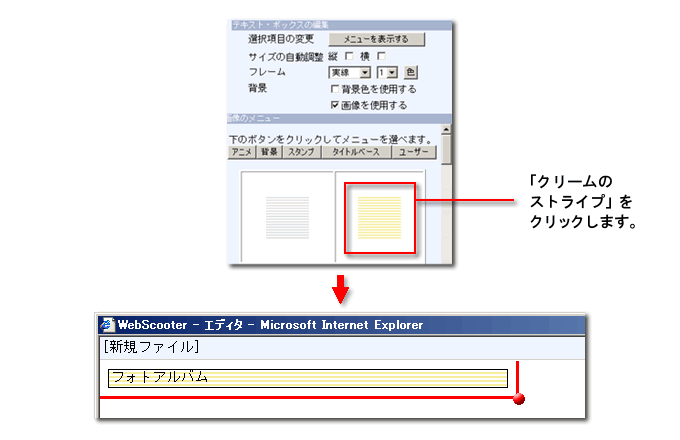テキスト・ボックスにフレームや背景を付ける |
||
テキスト・ボックスの編集を行います。テキスト・ボックスは外側に枠を付けたり、背景の色を変えたり、また、背景に画像を読み込んだりすることができます。
ここでは、枠と背景の設定を以下の図のように行ないます。
「テキスト・ボックスの編集」の「フレーム」のプルダウンメニューを「実線」に、サイズを
「1」に設定します。次に「色」をクリックして色選択ダイアログを呼び出して「黒」に
設定します。
これで、テキスト・ボックスに1ドットの細いフレームが現れます。
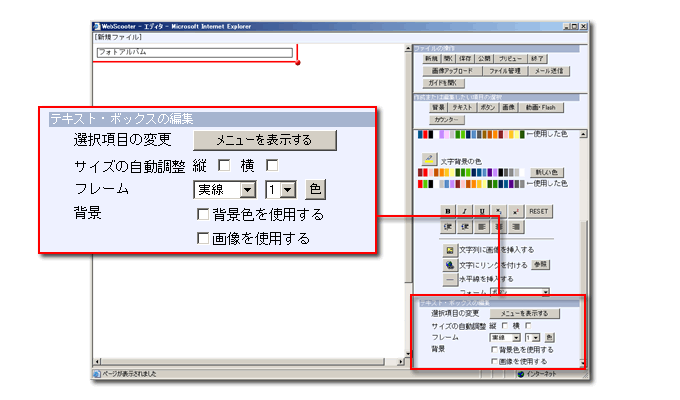
「背景色を使用する」にチェックマークを付けると、背景色を設定するカラーパレットが下に現れますので、「ブルーグレイ」をクリックします。
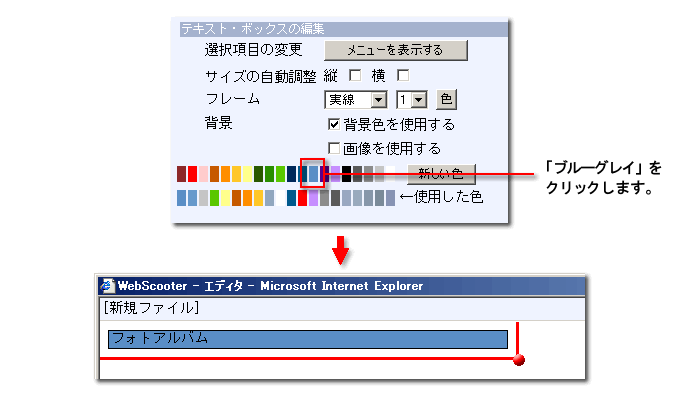
今回は背景に画像を使用しませんが、「画像を使用する」にチェックマークを付けると、
画像のメニューが下に現れますので、使いたい画像をクリックして背景に貼ることができます。